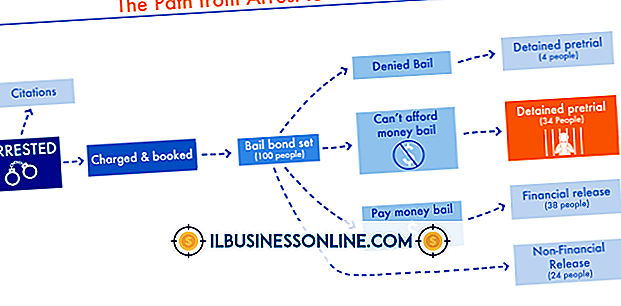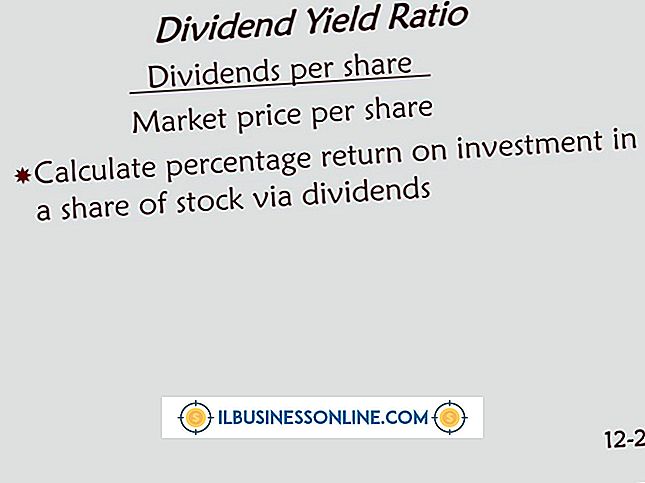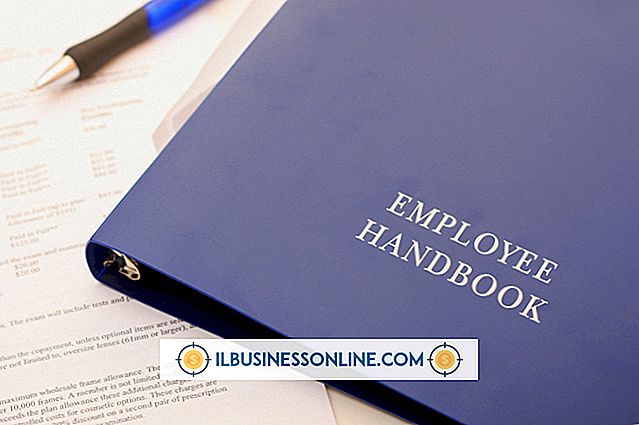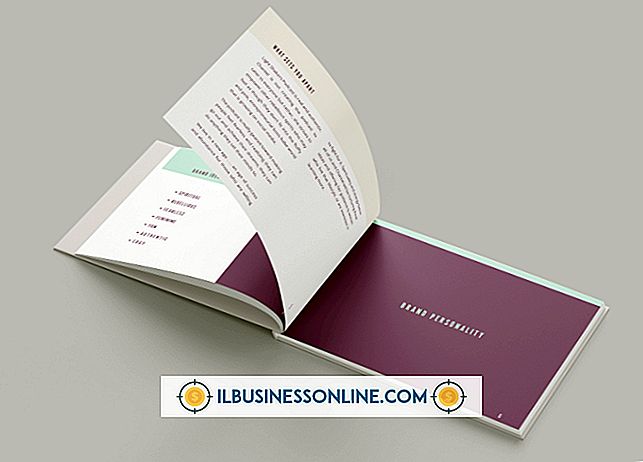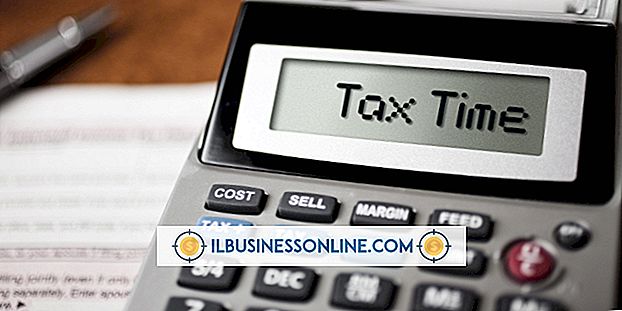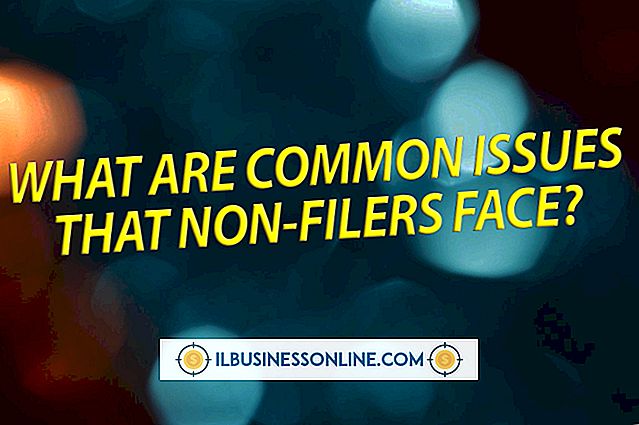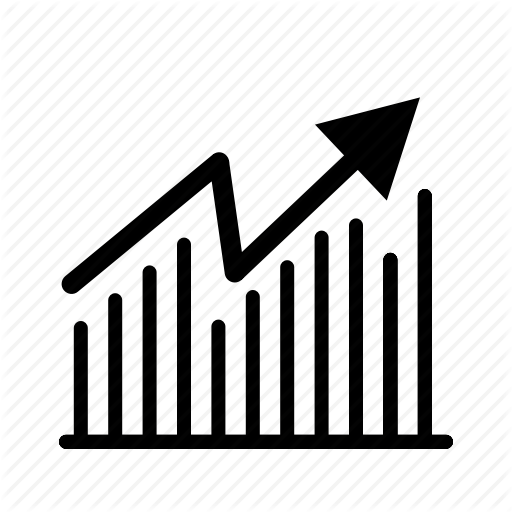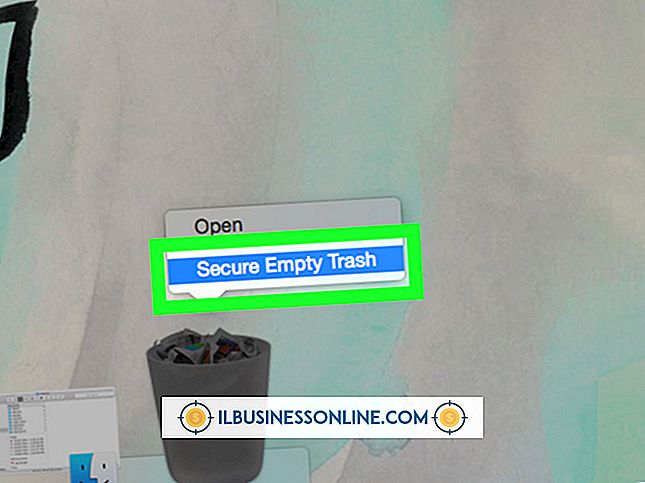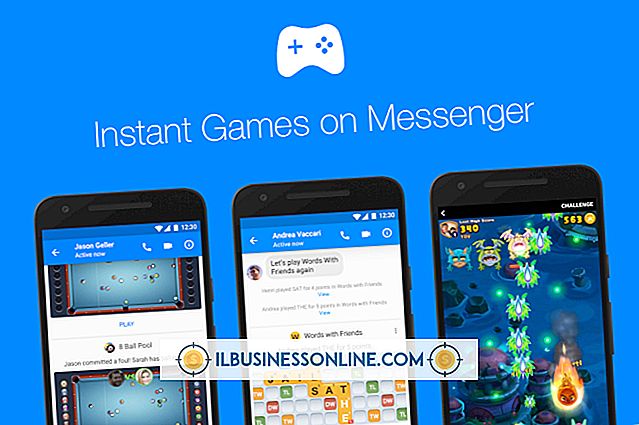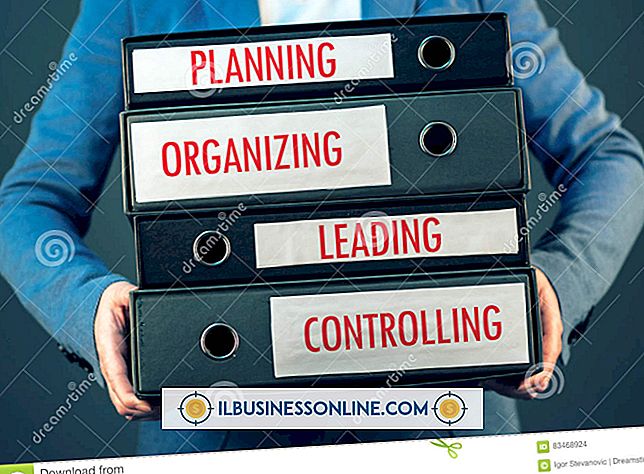Arquivos não serão sincronizados no Dropbox

O Dropbox depende de uma conexão irrestrita à Internet para sincronizar seus arquivos com a nuvem e seus clientes de desktop e móveis; Se houver um erro com um de seus clientes ou o firewall estiver bloqueando, seus arquivos não serão sincronizados corretamente. Problemas com arquivos individuais, como arquivos incompatíveis com o sistema operacional de um computador, podem fazer com que os arquivos sejam sincronizados corretamente com todos, menos com esse computador.
Reinicie o Dropbox
Se o Dropbox ficar preso em um de seus computadores, talvez ele não consiga fazer upload ou download de arquivos corretamente. É possível que seus arquivos tenham sido sincronizados corretamente com a nuvem, mas o Dropbox não consegue lê-los corretamente. Nesse caso, reiniciar o Dropbox fechando o programa completamente e iniciando novamente pode sincronizar novamente seus arquivos e exibi-los corretamente. Se um arquivo não puder ser carregado, reiniciar o Dropbox também poderá ajudar a redefinir o upload.
Whitelist Dropbox
Se você tem um firewall instalado no seu computador, ele pode estar bloqueando as tentativas do Dropbox de acessar a Internet. Abra as configurações do seu firewall para garantir que o Dropbox esteja na lista de permissões. Certifique-se de que este é o caso em todos os seus computadores. Uma atualização ou alteração no Dropbox ou no seu firewall pode causar o problema, mesmo que não tenha ocorrido antes, portanto, verifique as configurações do seu firewall.
Verificar a Sincronização Seletiva
A Sincronização Seletiva permite escolher manualmente quais pastas são sincronizadas com o seu computador e é gerenciada pelas preferências em cada computador individual. Se os seus arquivos estiverem sincronizados em todos os computadores, exceto um, a Sincronização seletiva poderá estar ignorando determinadas pastas. Abra as preferências do Dropbox, clique em "Conta" e clique em "Sincronização seletiva". Observe a lista de pastas e verifique se as caixas apropriadas estão selecionadas para cada pasta.
Verificar arquivos inválidos
Certos arquivos em si podem causar um problema para o Dropbox, mesmo que pareçam bem no seu computador. Caso você não saiba quais arquivos estão causando erros - eles podem não parecer diferentes - o Dropbox tem uma ferramenta em seu site que verifica se há arquivos inválidos em sua conta. Faça login na sua conta através do site e use a ferramenta de verificação de arquivos (consulte Recursos). Esses arquivos podem ser acessados pelo site, mas não baixados. Uma causa potencial é que os arquivos em questão não funcionarão em seu sistema operacional.